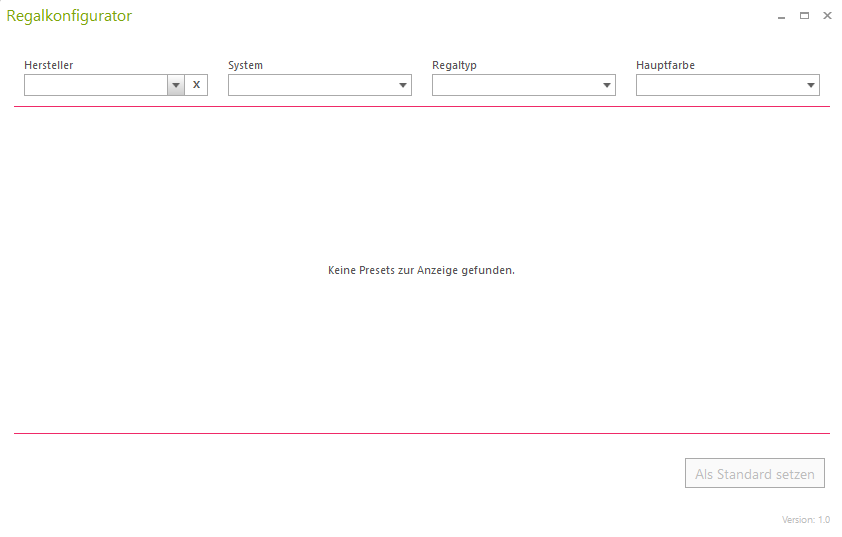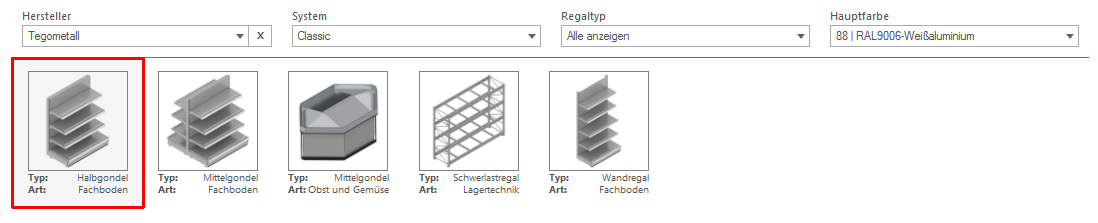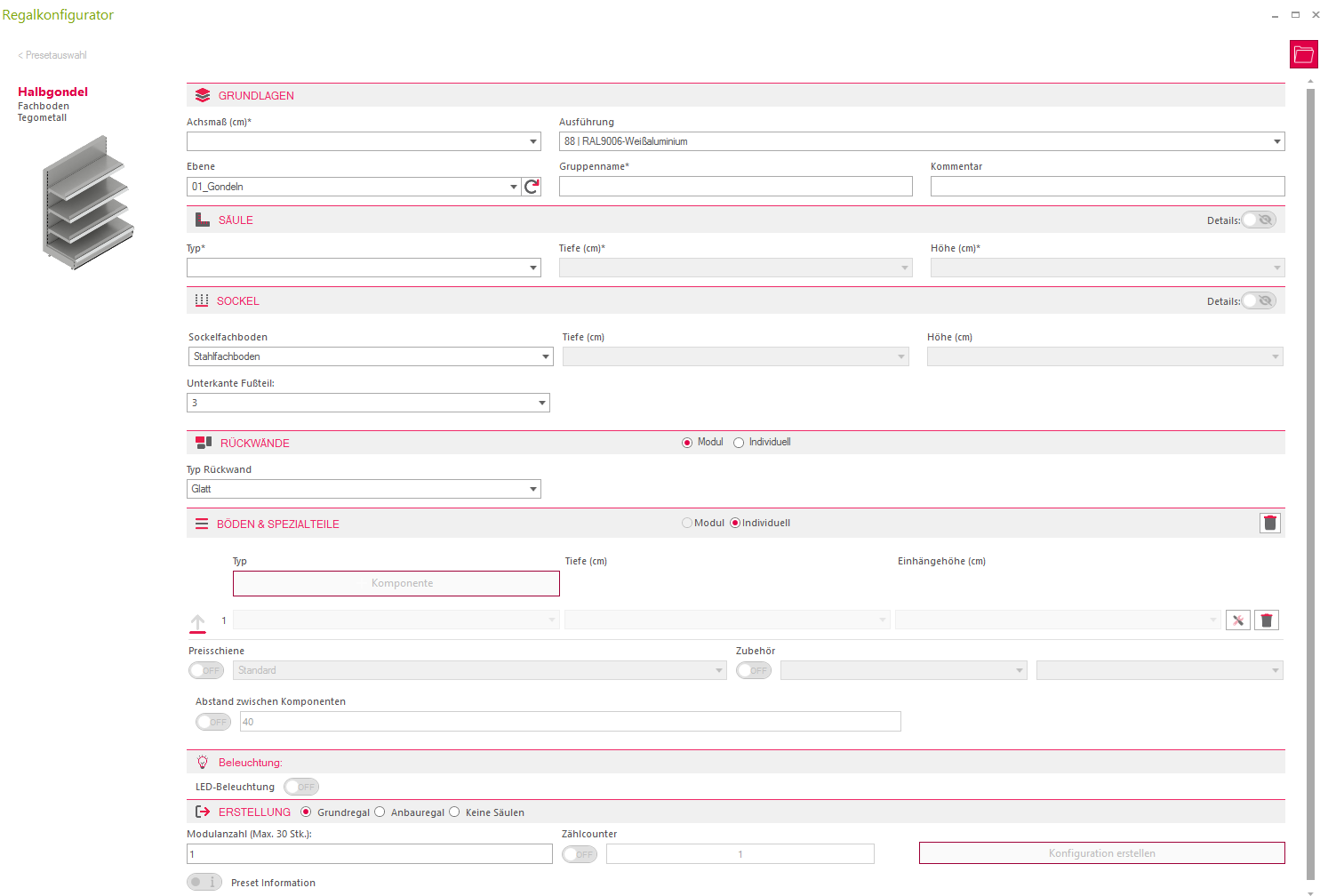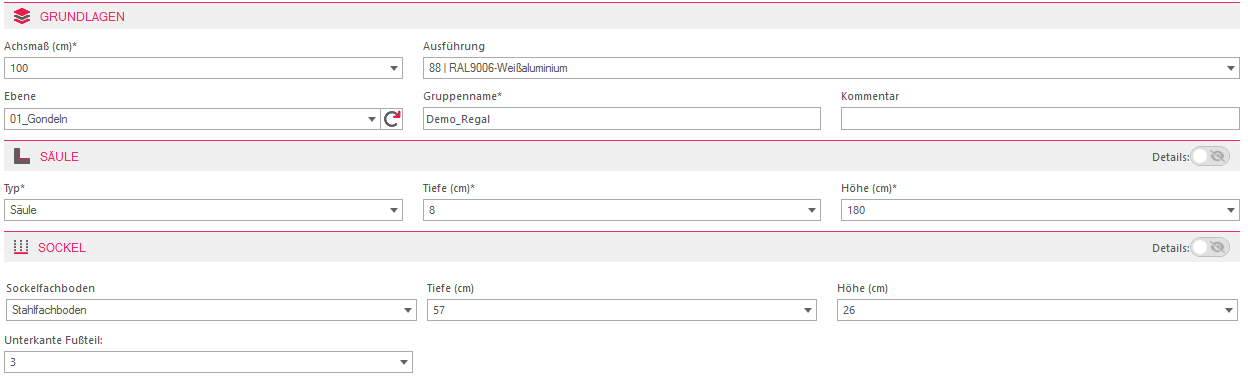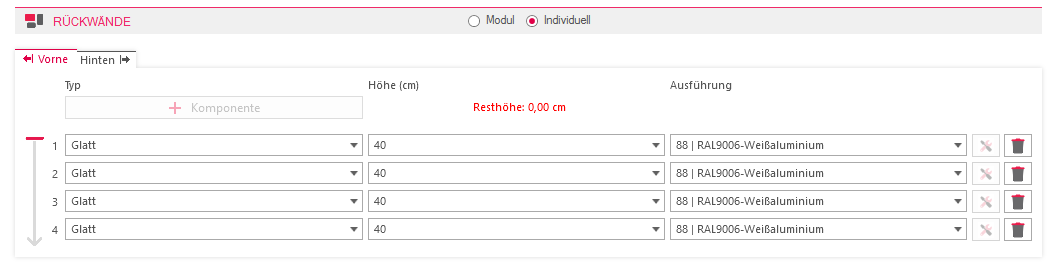Regalkonfigurator
Der Regal Konfigurator erleichtert es Ihnen, Schnitten und Module in Ihrer Planung zu erstellen und aufzubauen.
Übersicht
Erstellen eines Regals
Gehen Sie im Register Ladenbau bei Artikel auf Regalkonfigurator.

Im sich öffnenden Fenster haben Sie vier Filtermöglichkeiten:
- Hersteller
Hier sehen Sie alle möglichen voreingestellten Herstellerkataloge. - System
Mit diesem Filter können Sie ein System des ausgewählten Herstellers auswählen. - Regaltyp
Dieser Filter ermöglicht es Ihnen, zwischen verschiedenen Regalmodellen. - Hauptfarbe
An dieser Stelle haben Sie die Möglichkeit, die gewünschte Farbe für das Regal festzulegen.
Wählen Sie nun als Beispiel Tegometall als Hersteller aus und selektieren die Halbgondel durch einen Doppelklick. Es öffnet sich eine neue Ansicht. Hier haben Sie jetzt die Möglichkeit, Ihr Regal anzupassen.
Grundlagen, Säulen und Sockel
Im Punkt Grundlagen stellen Sie ein beliebiges Achsmaß Ihres Regals ein und geben diesem einen Gruppennamen. Optional gibt es die Möglichkeit, dass Sie das Regal einer Ebene zuweisen, einen Kommentar dazu schreiben und die Ausführung ändern.
Unter Säule können Sie die Säulen Ihres Schnittes anpassen. Die Tiefe gibt die Dicke der Säulen an und die Höhe bestimmt die Gesamthöhe des Regals an. Durch klicken des Umschaltknopfes in der rechten oberen Ecke, können Sie weitere Anpassungen treffen. Die Standardeinstellungen sind aber in den meisten Fällen ausreichend.
Sie können einen Sockel hinzufügen, indem Sie bei Sockel, genau wie bei Säulen, die Tiefe und Höhe angeben.
Rückwand
Um eine Rückwand einzustellen, gibt es zwei Möglichkeiten:
Anbringen von Haken
Um Haken an Ihr Regal anzubringen, müssen Sie mindestens eine Rundlochrückwand im Punkt Rückwände einstellen. Anschließend klicken Sie auf das vorher noch ausgegraute Werkzeug-Symbol.
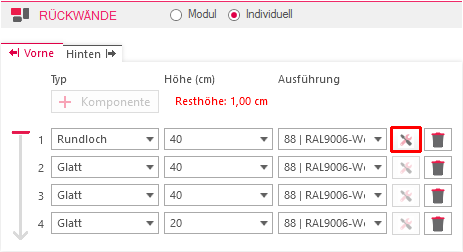
Böden
Im Feld Böden & Spezialteile können Sie Böden zu Ihrem Regal hinzufügen. Dafür drücken Sie auf + Komponente.
Zu beachten ist hierbei, dass die Komponentenliste von unten nach oben gelesen wird.
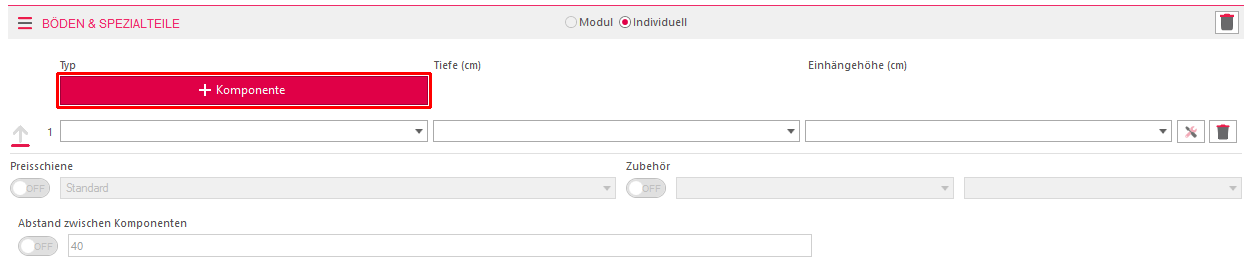
Unter der Komponentenliste haben Sie noch die Möglichkeit eine Preisschiene und Zubehör hinzuzufügen.
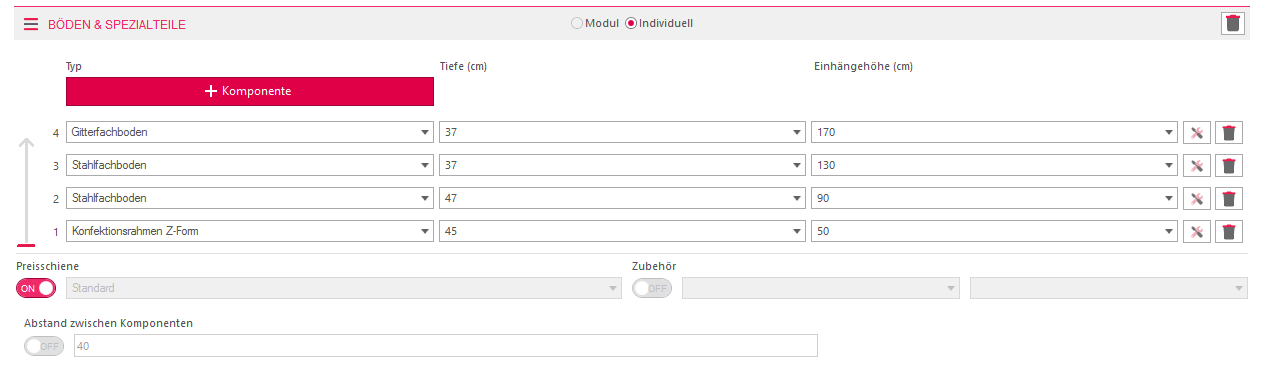
Konfiguration erstellen
Beim Erstellen der zusammengestellten Konfiguration, können Sie zwischen drei Varianten wählen: Grundregal, Anbauregal und keine Säule.
Die Modulanzahl gibt an, wie viele Ihrer Regale generiert werden sollen. Wenn Sie mehr als ein Regal mit derselben Konfiguration haben, können Sie den Zählcounter aktivieren. Somit wird die Anzahl Ihrer Regale gezählt.
Haben Sie all Ihre Einstellungen getroffen, so können Sie Konfiguration erstellen klicken. Das Erstellen dieser kann einen Moment dauern.